Скопировать таблицу из Excel в Word
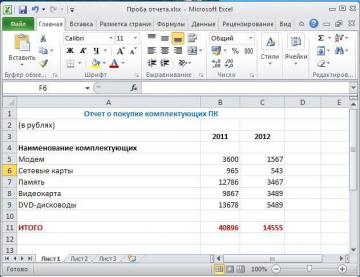
Вы создали отчет в таблице Excel, а вашему начальнику не понравилось, и он велит срочно перенести его в Word. Вы пробуете, и так, и эдак, но почему-то таблица если и переноситься, то все данные куда-то смещаются, или вовсе происходит непонятно что. Нервы уже на последнем пределе, а таблица как назло не выходит. А вдруг ему потом еще приспичит, какие-нибудь цифры сменить? Что тогда? Опять начинать все сначала? Когда-то я тоже столкнулась с такой проблемой, и не знала, как выйти из этой ситуации. Вот после этого я и начала изучать MicrosoftOffice. Теперь, конечно, это для меня не проблема. Читайте эту статью, и у вас их тоже больше не будет. К тому же все изменения, которые вы будете в последующем производить в Excel, автоматически будут изменяться и в Word.
Вставить таблицу excel в word
Способ для офисного пакета 2010
Выбираем таблицу в Excel, которую нам необходимо перенести в документ Word. Для примера я возьму вот такую простенькую табличку.
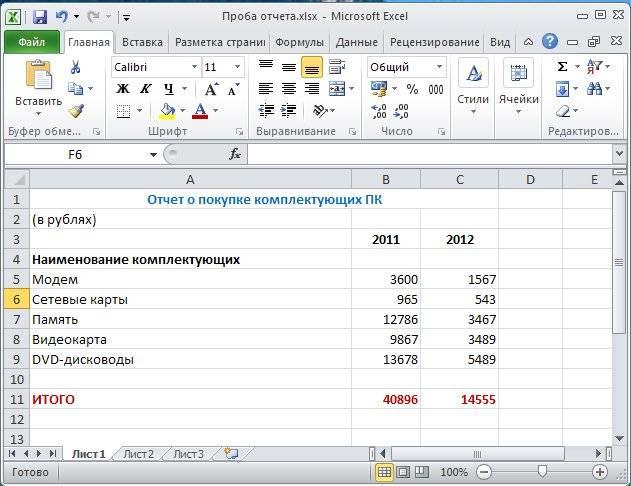
Выделяем её при помощи мышки, и в меню — Файл- выбираем значок —Копировать-. Можно просто нажать одновременно клавиши Ctrl + C на клавиатуре.
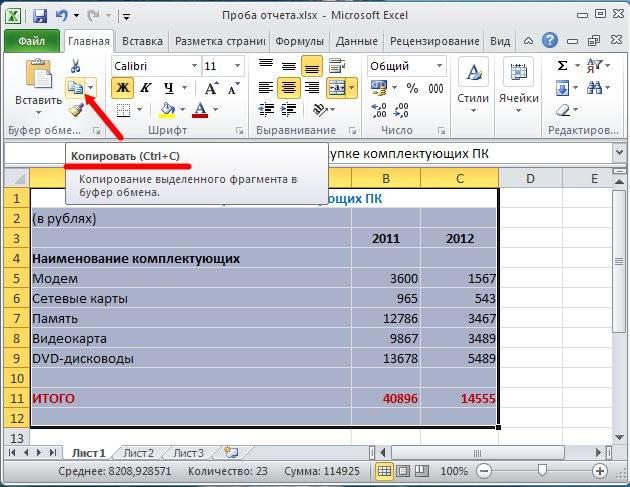
Можно щелкнуть правой кнопкой мыши по выделенной таблице и в выпадающем меню выбрать —Копировать-.
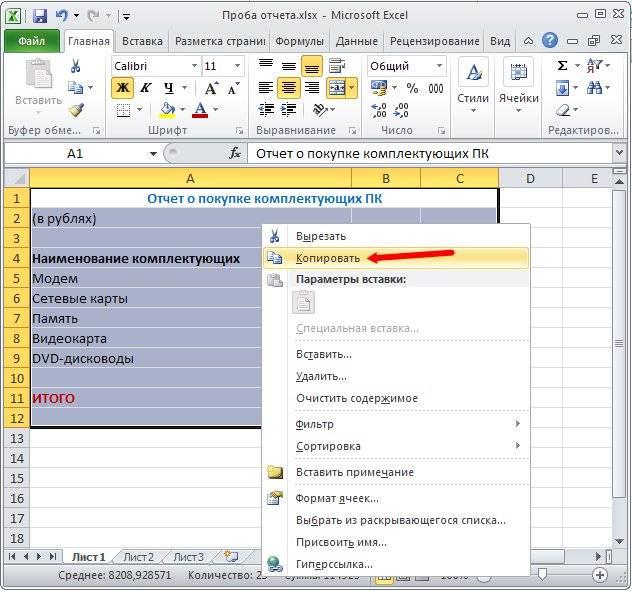
Теперь переходим в документ Word. Устанавливаем курсор туда, где будет размещена наша таблица, и выбираем в меню — Файл — значок —Вставить-. А в —Параметрах вставки- выберем значок —Связать и использовать конечные стили — (то есть стили Word).
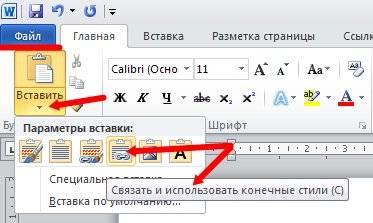
И тут же в документе у нас появилась наша таблица из Excel.
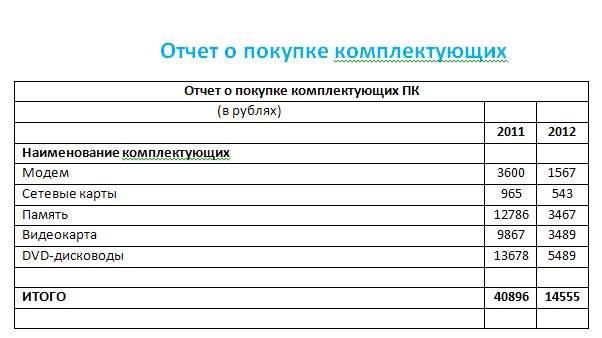
Если вам не нужна рамка таблицы, то тогда выбирайте иконку — Связать и сохранить исходное форматирование — (то есть форматирование Excel).
Для Word 2007
Так же выделяем и копируем таблицу в Excel. Переходим в документ Word. Выбираем в меню — Главная — Вставить — Специальная вставка-.

В открывшемся окне —Специальная вставка-, устанавливаем переключатель на пункт —Связать-, а в окошке —Как:- выбираем пункт — Лист MicrosoftExcel (объект)-,и жмем кнопку —ОК—.
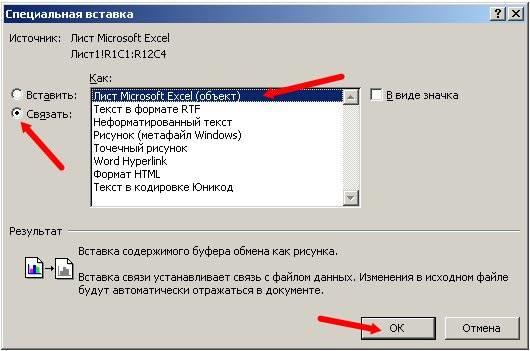
В Word 2003 мы заходим в меню —Правка- и выбираем —Вставить-.
Результат будет один и тот же.
Людмила Паршина






